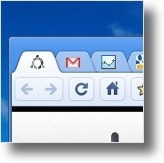 O Google Chrome, tem uma excelente funcionalidade que em português se chama “Fixar separador”. Na minha opinião, esse nome não diz muito, ao contrário do nome em inglês que se percebe imediatamente: “Pin tab”. Esta funcionalidade permite pôr determinada aba com tamanho reduzido, com apenas o ícone do site (chamado de favIcon). Esta funcionalidade é muito importante para aqueles utilizadores que têm sempre determinados sites abertos, por exemplo o Gmail, ou Google Analitics, ou o site de um jornal de notícias, etc etc, pois já conhecem o ícone do site e assim podem ter as páginas abertas sem ocupar muito espaço. Ora neste artigo para além de dar a conhecer esta excelente funcionalidade explica-se como pode pôr o Google Chrome a abrir as suas páginas preferidas logo no arranque e com as páginas fixadas, ou seja, apenas com os ícones, tal como pode ver na imagem.
O Google Chrome, tem uma excelente funcionalidade que em português se chama “Fixar separador”. Na minha opinião, esse nome não diz muito, ao contrário do nome em inglês que se percebe imediatamente: “Pin tab”. Esta funcionalidade permite pôr determinada aba com tamanho reduzido, com apenas o ícone do site (chamado de favIcon). Esta funcionalidade é muito importante para aqueles utilizadores que têm sempre determinados sites abertos, por exemplo o Gmail, ou Google Analitics, ou o site de um jornal de notícias, etc etc, pois já conhecem o ícone do site e assim podem ter as páginas abertas sem ocupar muito espaço. Ora neste artigo para além de dar a conhecer esta excelente funcionalidade explica-se como pode pôr o Google Chrome a abrir as suas páginas preferidas logo no arranque e com as páginas fixadas, ou seja, apenas com os ícones, tal como pode ver na imagem.
O método é um pouco rudimentar, no entanto acredito que mais tarde ou mais cedo irá aparecer uma extensão que faça a gestão das abas a arrancar logo de início com o apenas o ícone, ou mesmo o Google Chrome irá aparecer já com esta funcionalidade embutida, que de certa forma ja a tem embutida, apenas não tem uma janela para configurar isso mesmo.
Para ter noção de quão rudimentar este método é, irei explicar de seguida o que realmente terá de fazer para que o Chrome abra as suas páginas preferidas “Fixadas”:
- Terá de abrir através de um comando;
- Esse comando terá um argumento que será o número de abas a serem “Fixadas”;
- A seguir a esse comando, terá de ter os sites a serem fixados.
Como pode ver, o método não é fácil. No entanto, visto que provavelmente tem sempre as mesmas páginas abertas e por isso não irá modificar muitas vezes essa lista, neste artigo irei explicar como pode criar um atalho que junte todo esse comando de modo a que sempre que quiser abrir o Google Chrome com essas abas fixas apenas precise de clicar no atalho.
Atalho no Menu Principal
Assim, de modo a ter o dito atalho correctamente instalado, recomendo que siga os passos a seguir sequencialmente, sem avançar nenhum dos passos, que faça o mais concentradamente possível e lendo todos os pormenores.
1. Comece por definir que páginas quer que sejam sempre abertas ao arrancar o Google Chrome. Recomendo que faça a lista no editor de textos Gedit (Aplicações →Acessórios →Editor de texto Gedit);
2. Quando tiver a lista final conte a quantidade de páginas que quer abrir, ou seja, o número de linhas que tem no seu Gedit (no meu exemplo das imagens que acompanham este artigo, eu tenho 3 páginas);
3. Antes de proceder à criação do atalho, experimente correr o comando no terminal a ver se funciona. Ora, o comando, tal como verificou acima, tem o nome da aplicação seguido do argumento que indica o número de abas (--pinned-tab-count=X, em que X é o número de abas a serem fixadas) e por fim a lista de páginas a abrir separados por espaços. Como exemplo concreto, pode copiar o seguinte comando para o terminal para ver o resultado:
4. Agora que tem a certeza que o comando funciona, guarde-o pois irá utilizar de seguida para criar o atalho;
5. Comece por abrir o Editor do menu Principal, clicando com a tecla da direita do rato em cima do Menu Principal e escolhendo a opção Editar Menus. Seleccione o menu Internet e clique no botão Novo Item;
6. Na nova janela, preencha da seguinte forma e depois clique no botão OK:
Tipo: “Aplicação”;
Nome: “Google Chrome com páginas preferidas”;
Comando: Copie o comando que guardou no ponto 4 para esta caixa de texto;
Comentário: “Atalho que abre o Chrome com as páginas preferidas”;

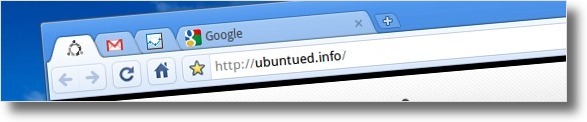
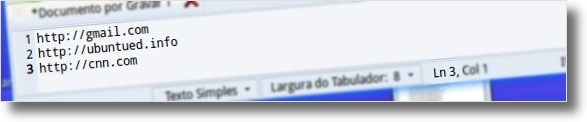
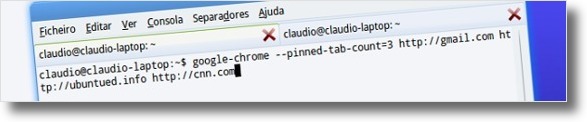










[...] característica do Opera é o bloqueio das abas (funcionalidade também presente no Google Chrome), isto permite evitar que o utilizador feche acidentalmente uma aba importante nessa sessão e [...]
Como instalar o Google Chrome ????
http://www.google.com/chrome/eula.html?hl=pt-BR&platform=linux&brand=CHFK
sudo dpkg -i pacote.deb
@Cláudio
Não há de que Cláudio. Já acompanho o blog há um tempo e fico feliz em poder contribuir com algo. :)
Olá Ricardo V.,
Sim, para quem não necessita de extensões certamente que pode escolher um outro browser e gostar muito dele. O Opera a mim nunca me fascinou pois o Chrome e o Firefox têm essa pequena particularidade que são as extensões que tornam a navegação bem mais completa.
Olá Diogo Manuel,
Aproveite e continue por aqui, pelo ubuntued, pois estão para vir muitos artigos sobre o Google Chrome!!
Olá Tiago J. Pavan,
A diferença do que você disse para com este artigo é que ao contrário de ter de utilizar sempre esses dois cliques, com este artigo, sempre que abrir o Google Chrome ele virá já com as suas páginas preferidas abertas.
Olá Carlos Augusto,
O meu grande MUITO OBRIGADO a essa sua dica! Já actualizei o novo artigo relacionado com este e vou agora actualizar este artigo também. Essa dica é sem dúvida crucial para essa situação!
Abraço a todos e obrigado por todo o apoio que têm dado a este blog ainda em crescimento!! :]
[...] sequência do artigo sobre Como abrir o Chrome com determinadas páginas fixas, decidi criar um script que tenta simplificar o processo e ainda produz um resultado final bastante [...]
Excelente dica. Ter um conjunto de abas das páginas sempre visitadas apenas com favicon sendo carregadas automaticamente é bem conveniente.
No entanto, usar a aproximação descrita no tutorial gerou um comportamento no Chrome que me incomodou um pouco: ao clicar novamente no atalho do Google Chrome, as páginas definidas como ‘pinned’ são reabertas em uma janela existente do navegador ao invés de em uma nova janela. Pode-se contornar esse comportamento forçando o ícone do Google Chrome a sempre iniciar uma nova janela adicionando o argumento –new-window, ficando, por exemplo:
google-chrome –new-window –pinned-tab-count=1 http://gmail.com
O tutorial está muito bem explicativo e fácil de entender, mas eu tenho que discordar de uma coisa.
Esta função é algo que já acompanha o Chrome a muito tempo, e eu mesmo faço a mesma coisa com apenas dois cliques de mouse em cada aba escolhida.
É só dar um clique direito na aba escolhida e depois marcar a casa “Marcar Guia”, e está feito.
Os deixo abaixo uma print aqui do meu, pra verem como é facil:
http://img696.imageshack.us/img696/8396/screenshot003v.png
E como resposta ao Paulo39, sim, o consumo inicial do browser de memória e processador são muito significativas no momento em que o browser é ligado, mas este consumo com falei antes é somente inicial, e vai até o momento em que todas as abas marcadas são carregadas. Depois deste momento, o browser volta a um estado inicial de relativo baixo consumo.
Espero ter ajudado.
O chrome está cada vez mais a entrar nas nossas portas! Não tarda e substitui o Firefox!
o chrome está cada vez mais a entrar nas nossas portas! não tarda e subsittui o Firefox!
@Cláudio Novais
Eu normalmente vario de browser de tempos a tempos. Já usei muito o Firefox, o Chrome, e o Opera. O firefox agora nem uso porque acho-o muito pesado e demora imenso tempo a abrir. O Chrome é extremamente rápido a abrir e na navegação, mas não tem tantas opções de origem como o Opera. E a nova versão, a 10.5, bate de frente a velocidade do Chrome e é bastante rápida a abrir. Depois tem mouse gestures, suporte a torrents, cliente de e-mail, o Unite o Speed Dial (melhor que o do Chrome) entre outros pormenores.
Eu sei que posso instalar extensões no Firefox e Chrome, mas isso só aumenta o consumo de RAM e eu não gosto de fazer “tuning” aos browsers. Corremos o risco de abrir brechas de segurança também.
S, sim, não compreendo como põem uma funcionalidade sem um configurador. Esperemos que numa próxima versão isso aconteça!
Paulo39, no meu caso, não me queixo rigorasamente nada dos rendimentos dos chrome. Aliás, acho-o extremamente rápido!
Ricardo V., posso saber porque prefere o Opera ao Chrome ou Firefox?
Abraços.
Dica interessante. A google já fazia um configurador para isto…
Ora viva
Esta é uma dica interessante, embora eu até nem use Chrome no Ubuntu (tenho o Firefox e o Epiphany).
Mas fiquei com uma questão: já se sabe que o browser da Google aumenta exponencialmente o consumo de memória RAM com o aumento do número de separadores abertos. Ao fazer este truque, estamos a abrir, logo de início, vários separadores. Como se comporta o Chrome depois de utilizado este truque em relação ao gasto de memória?
É razoável ou nem por isso?
É um recurso interessante que experimentei há uns tempos atrás. Deixei de usá-lo, porque entretanto saiu a beta do “novo” Opera. :)